Este material é uma interface genérica para criar uma aparência personalizada.
Você pode converter um outro tipo de Material da Autodesk para Autodesk genérico usando a opção Copiar como genérico. Consulte Menu ativado por clique com o botão direito do mouse para nós de material e de mapa e Menu ativado por clique com o botão direito do mouse do botão Tipo.
Interface
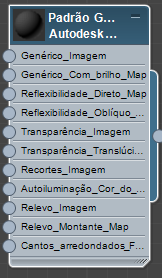
Implementação Genérico
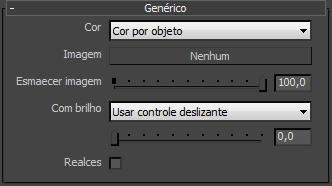
- Cor
-
Clique para definir a cor base do material.
- Imagem
-
Clique para escolher um mapa a ser aplicado ao material.
Normalmente, um mapa de textura ocultará a cor base, a não ser que você use o mapa como um decalque (nenhum lado a lado).
- Esmaecimento de imagem
-
Controla a composição entre a cor base e o mapa de textura. Em 100,0%, o mapa de textura é completamente opaco. Intervalo: 0,0 a 100,0. Padrão=100,0.
Nota: Os viewports não mostram o efeito de Esmaecimento de imagem. - Brilho
-
Controla o brilho da superfície.
- Usar controle deslizante (o padrão). Quando ativo, o brilho é controlado por um controle deslizante.
- Usar mapa Quando ativo, o controle deslizante é substituído por um botão de mapa em que você pode clicar para escolher um mapa para o padrão de brilho.
- Realces
-
Quando ativado, utiliza realces especulares metálicos para o material. Quando desativado, utiliza realces não metálicos. Padrão=desativado.
Reflexibilidade lançamento
Os controles afetam a reflexividade da superfície e a intensidade dos realces especulares.

- Ativar
- Quando ativado, o material é reflexivo ou parcialmente reflexivo. Padrão=desativado.
- Direto
-
Controla a reflexividade da superfície sob luz direta.
- Usar controle deslizante (o padrão). Quando ativo, a reflexividade direta é controlada por um controle deslizante.
- Usar mapa Quando ativo, o controle deslizante é substituído por um botão de mapa em que você pode clicar para escolher um mapa que controla a reflexividade direta.
- Oblíquo
-
Controla a reflexividade da superfície sob luz oblíqua.
- Usar controle deslizante (o padrão). Quando ativo, a reflexividade oblíqua é controlada por um controle deslizante.
- Usar mapa Quando ativo, o controle deslizante é substituído por um botão de mapa em que você pode clicar para escolher um mapa que controla a reflexividade oblíqua.
Implementação Transparência
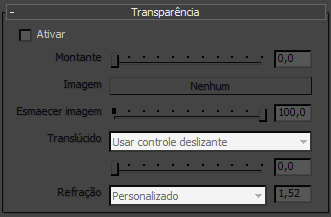
- Ativar
-
Quando ativado, o material é transparente ou parcialmente transparente. Padrão=desativado.
- Valor
-
Controla a transparência geral. Intervalo: 0,0 a 100,0. Padrão=30,0.
- Imagem
-
Clique para escolher um mapa que controle a reflexividade em combinação com a Quantidade geral.
- Esmaecimento de imagem
-
Controla a composição da Quantidade geral e o efeito do mapa de imagem.
- Usar controle deslizante (o padrão). Quando ativo, usa um controle deslizante para controlar o esmaecimento da imagem.
- Usar mapa Quando ativo, usa um mapa para controlar o esmaecimento da imagem. O controle deslizante é substituído por um botão de mapa.
- Translucidez
-
Quando a Quantidade geral for maior que zero, controlará quanto dessa quantidade será translúcida.
- Usar controle deslizante (o padrão). Quando ativo, usa um controle deslizante para controlar a translucidez.
- Usar mapa Quando ativo, usa um mapa para controlar a translucidez. O controle deslizante é substituído por um botão de mapa.
- Refração
-
Permite definir o Índice de refração (IOR) do material.
- Ar Tem um IOR de 1,0.
- Água Tem um IOR de 1,33.
- Álcool Tem um IOR de 1,36.
- Quartzo Tem um IOR de 1,46.
- Vidro(o padrão). Tem um IOR de 1,52.
- Diamante Tem um IOR de 2,3.
- Personalizado Permite que você defina um valor arbitrário para o IOR. Intervalo: 0,001 a 5,0.
Implementação Cortes
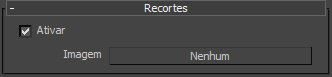
- Ativar
-
Quando ativado, permite o uso de Mapas de Recorte para o material. Padrão=desativado.
- Imagem
-
Clique para escolher um mapa a ser usado como mapa de Corte.
Implementação Irradiação
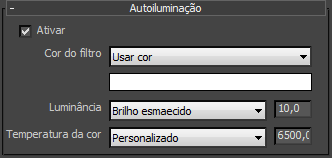
- Ativar
-
Quando ativada, faz o material irradiar. Padrão=desativado.
- Cor do filtro
-
Cria o efeito de um filtro colorido sobre a superfície iluminada.
- Usar cor (o padrão) Quando estiver ativo, a amostra de cor permitirá que você escolha a cor do filtro.
- Usar mapa Quando estiver ativo, um botão de mapa permitirá escolher o mapa para a cor do filtro.
- Luminosidade
-
Define a intensidade do brilho, medida em candelas por metro quadrado.
- Brilho fraco (o padrão). Tem um valor de 10,0 cd/m 2 .
- Painel de LED Tem um valor de 100,0 cd/m 2 .
- Tela de LED Tem um valor de 140,0 cd/m 2 .
- Tela de telefone celular Tem um valor de 200,0 cd/m 2 .
- Televisão CRT Tem um valor de 250,0 cd/m 2 .
- Parte externa de abajur Tem um valor de 1300,0 cd/m 2 .
- Parte interna de abajur Tem um valor de 2500,0 cd/m 2 .
- Lente de luminária de mesa Tem um valor de 10000,0 cd/m 2 .
- Lente de lâmpada halógena Tem um valor de 10000,0 cd/m 2 .
- Lâmpada translúcida Tem um valor de 21000,0 cd/m 2 .
- Personalizado Permite que você defina um valor arbitrário para o brilho.
- Temperatura da cor
-
Define a cor do brilho em graus Kelvin.
- Vela Tem um valor de 1850,0K.
- Lâmpada incandescente Tem um valor de 2800,0K.
- Holofote Tem um valor de 3400,0K.
- Luz do luar Tem um valor de 4100,0K.
- Luz do dia - quente Tem um valor de 5000,0K.
- Luz do dia - frio Tem um valor de 6000,0K.
- Lâmpada de arco de xenônio Tem um valor de 6420,0K.
- Tela de TV Tem um valor de 9320,0K.
- Personalizado (o padrão) Permite que você defina um valor arbitrário para a temperatura da cor.
Implementação Saliência
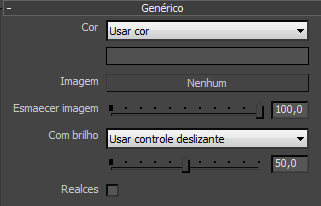
- Ativar
-
Quando ativada, permite o uso de Mapas de saliência para o material. Padrão=desativado.
- Imagem
-
Clique para escolher uma imagem a ser usada como um Mapa de saliência.
- Valor
-
Controla a extensão da perturbação da superfície.
- Usar controle deslizante (o padrão). Quando ativo, a quantidade de saliência é controlada por um controle deslizante.
- Usar mapa Quando ativo, o controle deslizante é substituído por um botão de mapa em que você pode clicar para escolher um mapa para a quantidade de mapa de saliência.
Implementação Oclusão ambiente
Veja Oclusão ambiente.
Implementação Arredondar cantos
Veja Arredondar cantos.
Implementação Ajuste de desempenho
Veja Ajuste de desempenho.